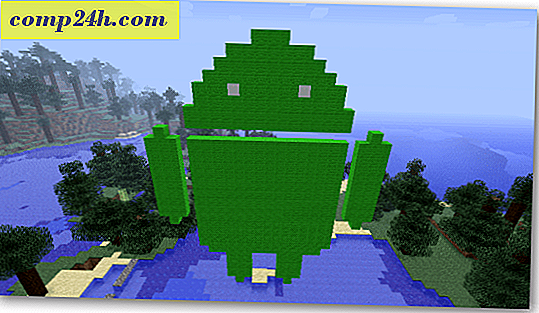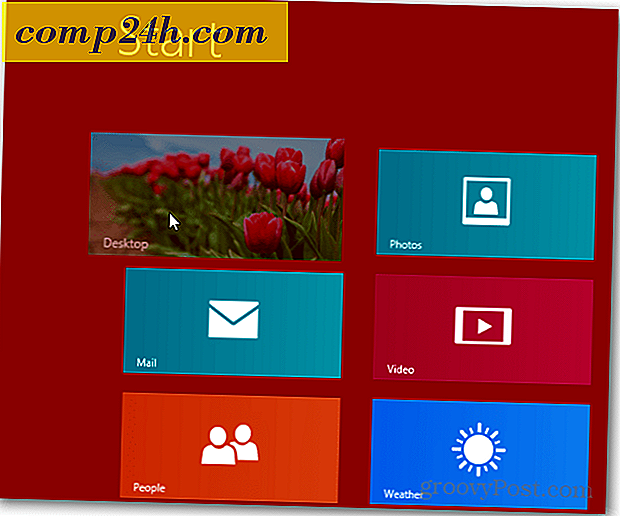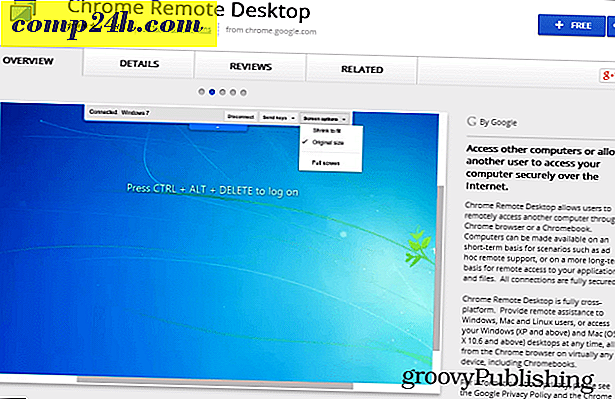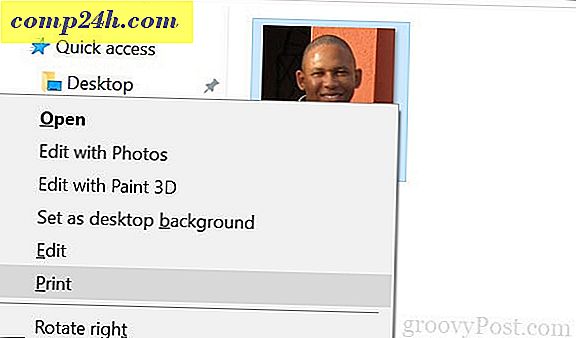एंड्रॉइड 4.0 (आइस क्रीम सैंडविच) पर एकाधिक कैलेंडर सिंक करें
एंड्रॉइड के कई फायदों में से एक Google सेवाओं, जैसे ईमेल, कैलेंडर और मानचित्र के साथ एकीकरण है। जब आप अपने एंड्रॉइड डिवाइस पर एक से अधिक जीमेल अकाउंट खोलते हैं, तो यह न केवल आपके ईमेल को सिंक करता है बल्कि उस खाते से जुड़े Google कैलेंडर को भी सिंक करता है।
यह एक विकल्प है जब आप पहली बार अपना डिवाइस सेट अप करते हैं, लेकिन अगर आपको याद नहीं है कि आपने अपने एंड्रॉइड डिवाइस में Google कैलेंडर को सिंक करने की अनुमति दी है, तो यहां बताया गया है कि कैसे पता लगाना है।
अपना कैलेंडर ऐप खोलें और अपने फोन की मेनू कुंजी पर दबाएं। यदि आपने अभी तक कोई नया खाता नहीं जोड़ा है, तो सेटिंग पर जाएं और ऊपरी दाएं कोने में खाता जोड़ें टैप करें। सूची में, Google खाता चुनें और इसे सेट अप करने के लिए संकेतों का पालन करें।

यदि आपके पास पहले से ही आपके अन्य खाते सेट हैं, तो कैलेंडरों को समन्वयित करने के लिए बटन पर प्रदर्शित करने और टैप करने के लिए कैलेंडर पर जाएं।

आपको अपने सभी Google खातों की एक सूची मिल जाएगी। अपनी सिंक स्थिति दिखाने के लिए प्रत्येक खाते के बाईं ओर तीर आइकन पर टैप करें। यदि यह सिंक्रनाइज़ नहीं होता है, तो समन्वयन को सक्षम करने के लिए दाईं ओर दिए गए बॉक्स पर टैप करें।

नए सिंक किए गए कैलेंडर पर होने वाली घटनाएं अगली बार आपके फोन को इंटरनेट से कनेक्ट होने पर दिखाएंगी। यदि आप मैन्युअल रूप से सिंक्रनाइज़ करना प्रारंभ करना चाहते हैं, तो बैक कुंजी दबाएं और अपने फोन के सेटिंग ऐप पर जाएं। खाते और सिंक चुनें। उस Google खाते पर टैप करें जिसे आप सिंक करना चाहते हैं और सिंक कैलेंडर के बगल में स्थित बॉक्स को चेक करें। कैलेंडर को समन्वयन समाप्त करने के लिए कुछ सेकंड प्रतीक्षा करें। बैक कुंजी दबाएं और जांचने के लिए कैलेंडर ऐप पर जाएं।